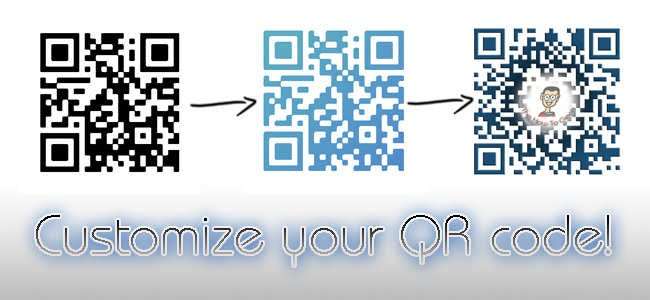
เราทุกคนรู้เกี่ยวกับรหัส QR กล่องขาวดำบางกล่องมีข้อมูลที่เข้ารหัส น่าเบื่อใช่ไหม มาตกแต่งและทำให้โค้ด QR ของคุณมีสไตล์และปรับแต่งได้มากขึ้น!
ไม่รหัส QR ยังไม่ตาย เป็นเพียงความจริงที่ว่าผู้คนล้มเหลวในการใช้ประโยชน์อย่างถูกต้อง วันนี้เราจะมาบอกวิธีสร้างรหัส QR ที่น่าสนใจ มาดูโค้ด QR โดยละเอียดกันดีกว่า การจัดเรียงกล่องดำขนาดเล็กในรหัส QR จะกำหนดข้อมูลที่มีอยู่ แต่สีของรหัสไม่สำคัญตราบใดที่เครื่องอ่านโค้ด QR สามารถอ่านได้ เพื่อจุดประสงค์นี้เราขอแนะนำให้คุณใช้แอปอ่าน QR สำหรับโทรศัพท์ของคุณ สำหรับ iPhone สแกน เป็นสิ่งที่ดีและสำหรับ Android มี QR Droid .
เริ่มกันเลย. ตอนนี้เรามีสองทางเลือก ขั้นแรกคุณสามารถสร้างรหัส QR ที่กำหนดเองทางออนไลน์ได้ แต่ระดับการปรับแต่งจะถูก จำกัด ตัวเลือกที่สองคือการสร้างโค้ด QR ง่ายๆจากนั้นเล่นด้วย Photoshop / GIMP / โปรแกรมแก้ไขภาพที่คุณชื่นชอบเพื่อสร้างเวอร์ชันที่กำหนดเอง มีความเป็นไปได้หลายประการในภายหลัง อย่างไรก็ตามสิ่งเดียวที่คุณต้องจำไว้คือความสมบูรณ์ของโค้ด QR จะยังคงอยู่ครบถ้วนและข้อมูลที่เข้ารหัสจะไม่สูญเสียไป เราจะพูดถึงเรื่องนี้ในภายหลัง
วิธีง่ายๆ
หากคุณต้องการรหัส QR ง่ายๆที่มีสไตล์ตามสีเล็กน้อยตรงไปที่ วันหน่วย . ขั้นแรกคุณต้องระบุข้อมูลที่คุณต้องการฝังในโค้ด QR ไม่ว่าจะเป็น URL ข้อความธรรมดาหรืออย่างอื่น มีหลายตัวเลือกให้เลือก แต่ตัวเลือกที่ต้องการในที่นี้คือ“ ลิงก์” ดังนั้นเลือกตัวเลือกนั้นแล้วพิมพ์ลิงก์ในฟิลด์ เมื่อเสร็จแล้วคลิกปุ่ม "ขั้นตอนต่อไป"
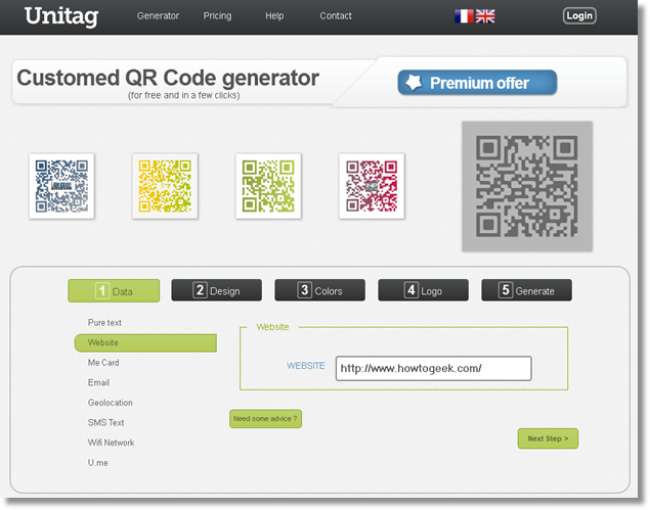
แท็บถัดไปคือการตั้งค่าขนาดของโค้ด QR การตั้งค่าทั้งหมดในแท็บนี้เหมาะสมที่สุดดังนั้นเราจึงไม่จำเป็นต้องเปลี่ยนแปลง คุณสามารถเปลี่ยนขนาดเพิ่มการหมุนหรือเพิ่มเงาได้หากต้องการ กด "?" เพื่อรับความช่วยเหลือเพิ่มเติม

แท็บ“ สี” ช่วยในการเลือกสีสำหรับรหัส QR ของคุณ คุณสามารถเลือกให้เป็นสีทึบหรือสีสไตล์ไล่ระดับ นอกจากนี้คุณยังสามารถเปลี่ยนการวางแนวและสีของการไล่ระดับสีได้อีกด้วย คุณยังสามารถเพิ่มโลโก้ที่ด้านบนของรหัส QR ได้ แต่มีปัญหาสองประการ ประการแรกมันดูไม่ค่อยดีนักและประการที่สองแอปอาจทำให้โค้ด QR ไม่สามารถอ่านได้ เราจะดำเนินการกับโลโก้ด้วยวิธีการของผู้เชี่ยวชาญ เมื่อเสร็จแล้วคลิกปุ่ม "สร้าง"
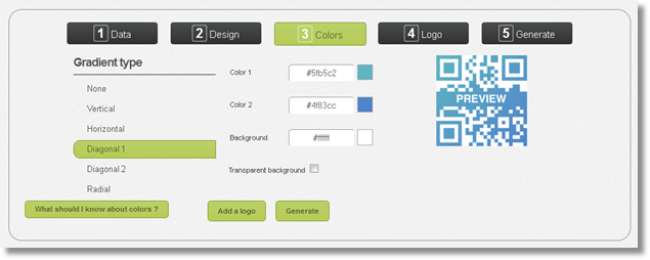
เมื่อสร้างแล้วคุณสามารถดาวน์โหลดรหัส QR ของคุณเป็นภาพ PNG ได้ ดาวน์โหลดและสแกนด้วยแอปอ่านรหัส QR ของคุณ หากไม่ได้รับการยอมรับด้วยเหตุผลบางประการคุณสามารถย้อนกลับไปสร้างใหม่ได้ตลอดเวลา สแกนโค้ด QR ด้านล่างเพื่อดูว่ามีลิงค์อะไรบ้าง รหัส QR นี้สร้างขึ้นด้วยวิธีการเดียวกันทุกประการ
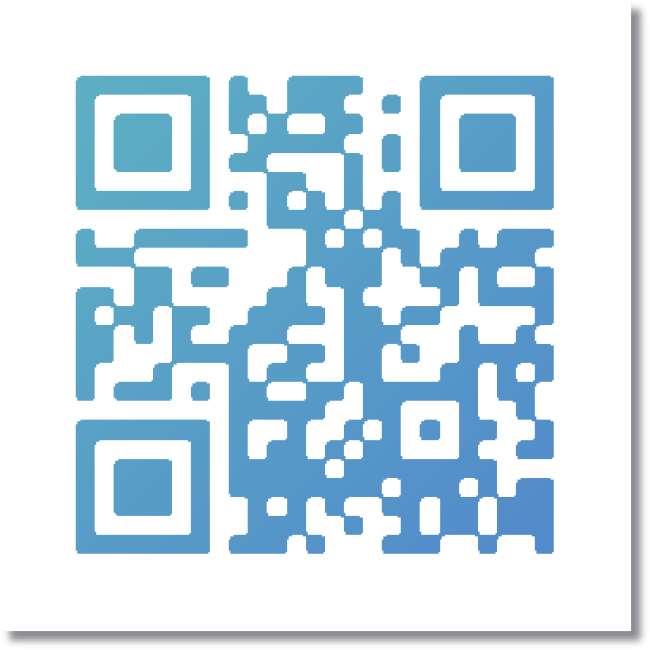
วิธีการของผู้เชี่ยวชาญ
สำหรับสิ่งนี้เราจะถือว่าคุณมีความรู้ที่จำเป็นเกี่ยวกับการแก้ไขภาพโดยใช้ Photoshop หรือโปรแกรมแก้ไขภาพระดับมืออาชีพอื่น ๆ หากคุณต้องการความช่วยเหลือเพิ่มเติมคุณสามารถดูได้ที่ คู่มือ Photoshop รับประกันว่าจะช่วยได้ โปรแกรมแก้ไขภาพทั้งหมดมักจะมีคุณสมบัติเหมือนกัน
ขั้นแรกเราต้องสร้างรหัส QR สำหรับลิงค์ของเราและนี่จะเป็นรหัส QR พิเศษ รหัส QR มีระดับการแก้ไขข้อผิดพลาด ระดับสูงสุดมีข้อมูลจำนวนมาก (จุดดำจำนวนมาก) แต่สามารถปรับแต่งได้มากเช่นกัน เนื่องจากมีข้อมูลจำนวนมากการปรับเปลี่ยน "การออกแบบ" จึงไม่ส่งผลกระทบมากนัก หากเป็นเช่นนั้นโปรดจำปุ่ม "เลิกทำ" ไว้! มาเริ่มกันเลย.
นี้ เครื่องสร้างรหัส QR เป็นสิ่งที่ดีเพราะคุณสามารถสร้างด้วยระดับการแก้ไขข้อผิดพลาดที่ระบุ ในหน้านี้คุณเพียงแค่ป้อนลิงก์และตั้งค่า“ ระดับการแก้ไขข้อผิดพลาด” เป็น H เราต้องการรหัส QR ในขนาดที่ใหญ่ขึ้นดังนั้นให้เปลี่ยนขนาดโมดูลเป็น 0.1 ส่วนที่เหลือก็ดีเหมือนเดิม
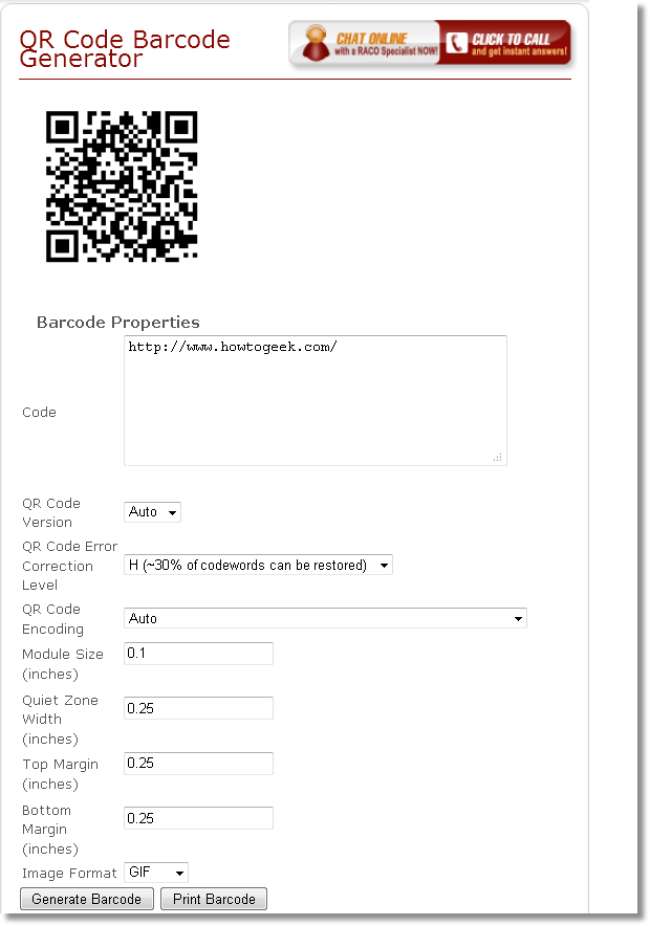
เมื่อเสร็จแล้วคลิกปุ่ม“ สร้างบาร์โค้ด” เมื่อสร้างแล้วให้บันทึกลงในคอมพิวเตอร์ของคุณ (คลิกขวาบันทึกภาพเป็น) ตอนนี้เปิดภาพที่บันทึกไว้ในโปรแกรมแก้ไขภาพ ดังที่ได้กล่าวไว้ก่อนหน้านี้เรากำลังใช้ Photoshop ที่นี่
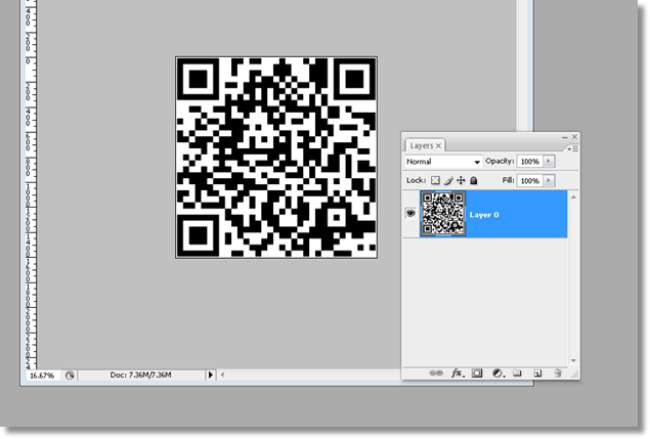
เราจะดำเนินการต่อไปนี้ เราต้องว่างส่วนหนึ่งของโค้ด QR เพื่อใส่โลโก้ ขั้นตอนแรกคือการเริ่มลบพื้นที่เฉพาะบนรหัส QR การประมาณคร่าวๆคือการใช้พื้นที่เพียง 20-30% ของรหัส QR สำหรับโลโก้และสิ่งของต่างๆ ดังนั้นคว้ายางลบหรือแปรงสีขาวหรือเครื่องมือการเลือก (ขึ้นอยู่กับตัวเลือกของคุณ) แล้วเริ่มลบกล่องสีดำ ศูนย์โดยปกติเป็นจุดเริ่มต้นที่ดี ลบพื้นที่เล็ก ๆ จากนั้นใช้แอปเครื่องอ่านโค้ด QR ของสมาร์ทโฟนเพื่อสแกนโค้ด หากได้รับการยอมรับคุณสามารถดำเนินการลบเพิ่มเติมได้ หากไม่เป็นเช่นนั้นให้เลิกทำการลบและลองใช้พื้นที่อื่น มันเป็นเพียงเรื่องของการทดลองใช้เท่านั้นดังนั้นลองใช้มันดูว่าอะไรดีที่สุดสำหรับคุณ
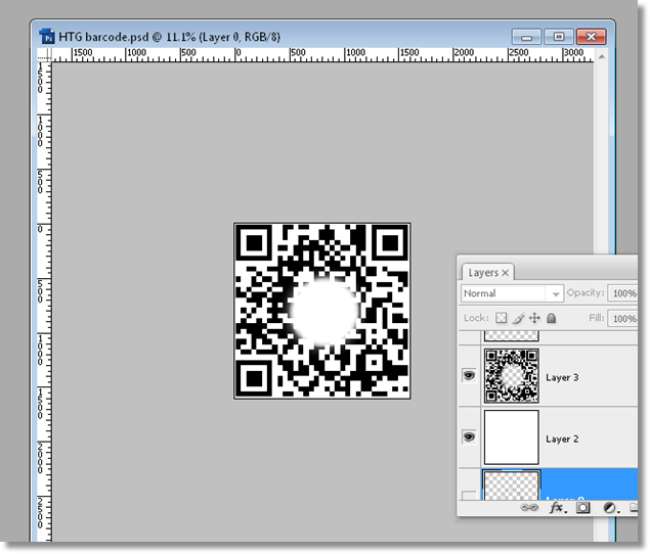
ถึงจุดนี้รหัส QR ของเรายังคงอยู่ เรามาแยกพื้นที่สีดำออกจากพื้นที่สีขาว ไปที่เลือก> ช่วงสี คลิกที่พื้นที่สีดำบนรหัส QR เลื่อนแถบเลื่อนเลือนไปจนสุดแล้วกดตกลง จากนั้น (ด้วยเครื่องมือการเลือกที่เลือกไว้) คลิกขวาบนพื้นที่ที่เลือกแล้วคลิก“ Layer via Cut”
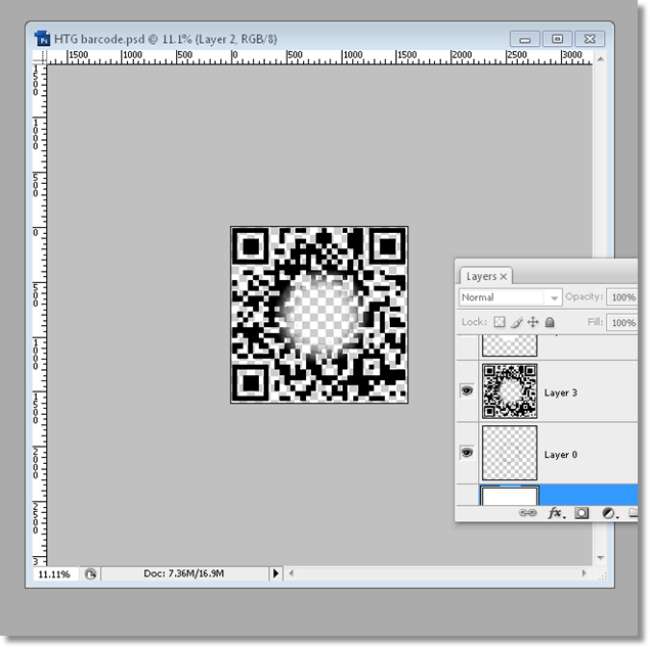
เมื่อแยกส่วนสีดำของรหัส QR แล้วเราสามารถใช้เอฟเฟกต์บางอย่างกับมันได้ ตอนนี้ไม่มีอะไรยากเกินไปเพียงแค่ใช้มุมเอียง 3 มิติและการซ้อนทับไล่ระดับจากตัวเลือกการผสม และหากคุณสงสัยว่าทำไมเราจึงสร้างพื้นที่ตรงกลางเราขอแนะนำแขกพิเศษเพื่อสาธิต และการสแกนคิวอาร์โค้ดเป็นการยืนยันว่ายังอยู่ครบถ้วน สมบูรณ์แบบ!
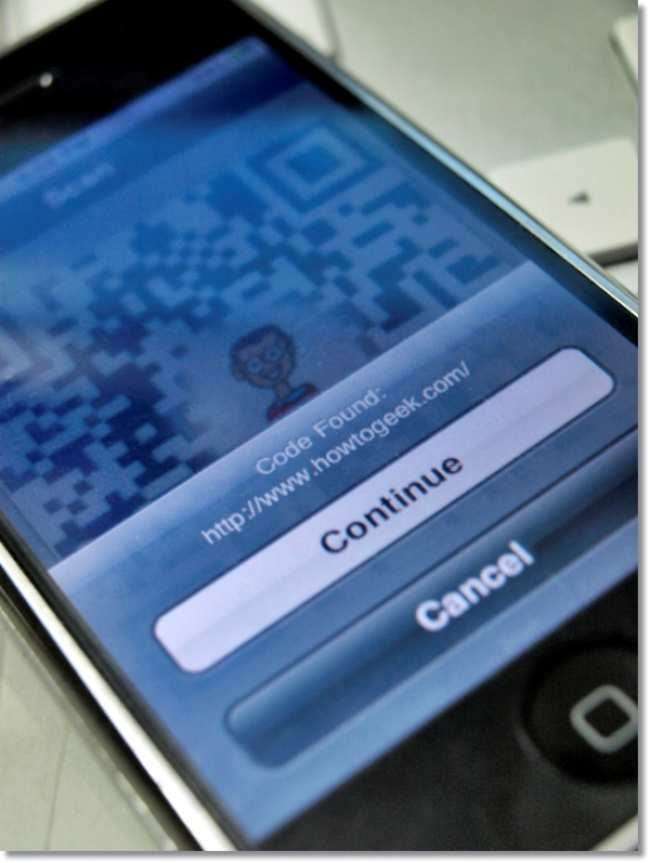
มาเพิ่มสัมผัสสุดท้ายกัน ข้อความบางส่วนและสุนทรียภาพเพิ่มเติม ตราบใดที่แอปอ่านโค้ด QR ได้คุณสามารถทำการแก้ไขต่อไปได้ เพียงเท่านี้คุณก็มี QR code ที่ดูดีกว่า QR code กล่องดำกล่องขาวเสียแล้ว

รหัส QR ทั้งหมดที่กล่าวถึงในคู่มือนี้ใช้ได้ผลสำหรับฉัน ฉันใช้แอพ“ NeoReader” ของ iPhone เพื่อสแกนรหัส หากรหัสใช้งานไม่ได้สำหรับคุณอาจเป็นเพราะแอป บางแอปก็ทำงานผิดพลาดเช่นกันดังนั้นอย่าลืมสแกนโค้ดหลาย ๆ ครั้ง แต่หวังว่ารหัสทั้งหมดจะสามารถถอดรหัสได้ไม่ว่าคุณจะใช้แอปใดก็ตาม







